Installez le redirecteur de clé de session ExtraHop sur un serveur Windows
Le Perfect Forward Secrecy (PFS) est une propriété des protocoles de communication sécurisés qui permet des échanges de clés de session totalement privés à court terme entre les clients et les serveurs. ExtraHop propose un logiciel de transfert de clés de session qui peut envoyer des clés de session au système ExtraHop pour le déchiffrement SSL/TLS. Communication entre le transitaire de clés et sonde est chiffré avec TLS 1.2 ou TLS 1.3, et il n'y a aucune limite au nombre de clés de session que le système ExtraHop peut recevoir.
| Remarque : | Pour plus d'informations sur la manière dont le flux de trafic ou les modifications apportées à la configuration peuvent affecter les capteurs, consultez les mesures de désynchronisation et de capture du taux de baisse dans le tableau de bord de l'état du système. |
Vous devez configurer le système ExtraHop pour le transfert de clés de session, puis installer le logiciel du redirecteur sur Fenêtres et Linux serveurs dont le trafic SSL/TLS doit être déchiffré.
Avant de commencer- Lisez à propos de Décryptage SSL/TLS et consultez la liste des suites de chiffrement prises en charge.
- Assurez-vous que le système ExtraHop possède une licence pour le déchiffrement SSL et les secrets partagés SSL.
- Assurez-vous que votre environnement de serveur est pris en charge par le logiciel de
transfert de clés de session ExtraHop :
- Package de sécurité Microsoft Secure Channel (Schannel)
- Java SSL/TLS (versions Java 8 à 17). N'effectuez pas de mise à niveau vers cette version du redirecteur de clé de session si vous surveillez actuellement des environnements Java 6 ou Java 7. La version 7.9 du redirecteur de clé de session prend en charge Java 6 et Java 7 et est compatible avec le dernier firmware ExtraHop.
- Bibliothèques OpenSSL (1.0.x et 1.1.x) liées dynamiquement. OpenSSL n'est pris en charge que sur les systèmes Linux dotés des versions de noyau 4.4 et ultérieures et RHEL 7.6 et versions ultérieures.
- Assurez-vous que le serveur sur lequel vous installez le redirecteur de clé de session fait confiance au certificat SSL de l'ExtraHop sonde.
- Assurez-vous que vos règles de pare-feu autorisent le serveur surveillé à établir des connexions au port TCP 4873 de la sonde.
| Important : | Le système ExtraHop ne peut pas déchiffrer le trafic TDS chiffré par TLS via le transfert de clé de session. Au lieu de cela, vous pouvez télécharger un RSA clé privée. |
- Installez le redirecteur de clé de session sur un ou plusieurs serveurs Windows 2016 ou Windows 2019 qui exécutent des services SSL avec l'infrastructure SSL Windows native. OpenSSL sous Windows n'est actuellement pas pris en charge.
| Important : | Après avoir installé le logiciel de transfert de clé de session, les applications qui
incluent des fonctionnalités SSL, telles que les agents EDR et les applications du Windows Store, peuvent ne pas fonctionner
correctement. Validez la compatibilité du redirecteur de clé de session dans votre environnement de test Windows avant de le déployer dans votre environnement de production. |
Activer le service de réception de clés de session SSL
Vous devez activer le service de réception de clés de session sur le système ExtraHop pour que le système puisse recevoir et déchiffrer les clés de session depuis le redirecteur de clés de session. Par défaut, ce service est désactivé.
- Connectez-vous aux paramètres d'administration du système ExtraHop via https://<extrahop-hostname-or-IP-address>/admin.
- Dans le Paramètres de l'appliance section, cliquez sur Services.
- Sélectionnez le Récepteur de clé de session SSL case à cocher.
- Cliquez Enregistrer.
Ajouter un port global au mappage de protocoles
Ajoutez chaque protocole pour le trafic que vous souhaitez déchiffrer à l'aide de vos redirecteurs de clé de session.
Afficher les redirecteurs de clés de session connectés
Vous pouvez consulter les redirecteurs de clés de session récemment connectés après avoir installé le redirecteur de clé de session sur votre serveur et activé le service de réception de clés de session SSL sur le système ExtraHop. Notez que cette page affiche uniquement les redirecteurs de clés de session qui se sont connectés au cours des dernières minutes, pas tous les redirecteurs de clé de session actuellement connectés.
- Connectez-vous aux paramètres d'administration du système ExtraHop via https://<extrahop-hostname-or-IP-address>/admin.
- Dans le Configuration du système section, cliquez sur Capturez.
- Cliquez Secrets partagés SSL.
Valider le transfert des clés de session
Effectuez ces étapes pour vous assurer que l'installation a réussi et que le redirecteur de clés de session transmet les clés au système ExtraHop.
- Connectez-vous au serveur Windows.
-
Ouvrez le composant logiciel enfichable Services MMC. Assurez-vous que les deux services, « ExtraHop Session Key Forwarder »
et « ExtraHop Registry Service », affichent le statut « En cours d'exécution ».

-
Si l'un des services n'est pas en cours d'exécution, résolvez le problème
en effectuant les étapes suivantes.
- Ouvrez le composant logiciel enfichable Event Viewer MMC et accédez à Windows Logs > Application.
- Localisez les entrées les plus récentes pour la source ExtraHopAgent. Les causes courantes d'échec et les messages d'erreur associés sont répertoriés dans le Résoudre les problèmes liés aux messages d'erreur courants section ci-dessous.
- Si le composant logiciel enfichable Services et Observateur d'événements n'indique aucun problème, appliquez une charge de travail aux services surveillés et accédez au système ExtraHop pour vérifier que le déchiffrement secret fonctionne.
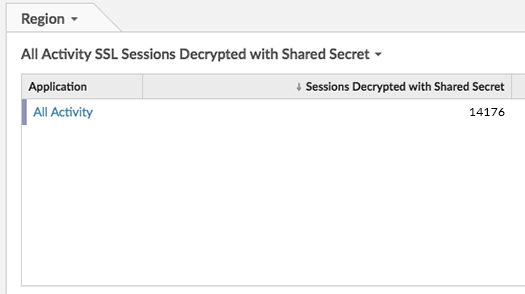
Principaux indicateurs de santé du système récepteur
Le système ExtraHop fournit des indicateurs clés sur les récepteurs que vous pouvez ajouter à un tableau de bord pour surveiller l'état et les fonctionnalités des principaux destinataires.
Pour afficher la liste des mesures disponibles, cliquez sur l'icône
Paramètres système ![]() puis cliquez sur Catalogue métrique. Type
récepteur clé dans le champ de filtre pour afficher toutes les
mesures de réception clés disponibles.
puis cliquez sur Catalogue métrique. Type
récepteur clé dans le champ de filtre pour afficher toutes les
mesures de réception clés disponibles.
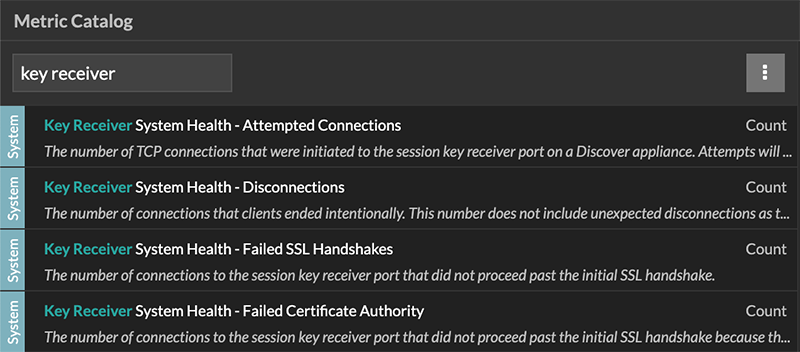
| Conseil : | Pour savoir comment créer un nouveau graphique de tableau de bord, voir Modifier un graphique à l'aide de l'explorateur de métriques. |
Intégrez le redirecteur à l'application SSL basée sur Java
Par exemple, Apache Tomcat prend en charge la personnalisation des options Java dans les propriétés du gestionnaire de services Tomcat. Dans l'exemple suivant, ajouter -javaagent L'option de la section Options Java permet au moteur d'exécution Java de partager les secrets de session SSL avec le processus de transfert de clés, qui les transmet ensuite au système ExtraHop afin qu'ils puissent être déchiffrés.
-javaagent:C:\Program Files\ExtraHop\exagent.jar
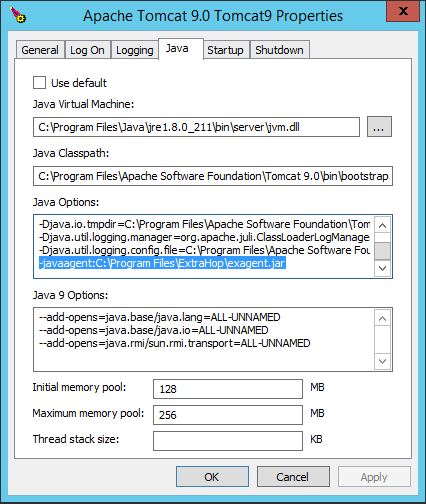
| Remarque : | Si votre serveur exécute Java 17 ou une version ultérieure, vous devez également
autoriser le module sun.security.ssl à accéder à tous les modules sans nom avec
--add-opens option, comme illustré dans l'
exemple suivant :--add-opens java.base/sun.security.ssl=ALL-UNNAMED |
Appendice
Résoudre les problèmes liés aux messages d'erreur courants
Les messages d'erreur sont enregistrés dans des fichiers journaux aux emplacements suivants, où TMP est la valeur de votre variable d'environnement TMP :
- TMP\ExtraHopSessionKeyForwarderSetup.log
- TMP\ExtraHopSessionKeyForwarderMsi.log
Le tableau suivant présente les messages d'erreur courants que vous pouvez résoudre. Si vous voyez une erreur différente ou si la solution proposée ne résout pas votre problème, contactez le support ExtraHop.
| Message | Cause | Solution |
|---|---|---|
| connect: dial tcp <IP address>:4873: connectex: A connection attempt failed because the connected party did not properly respond after a period of time, or established connection failed because connected host has failed to respond | Le serveur surveillé ne peut acheminer aucun trafic vers le sonde. | Assurez-vous que les règles de pare-feu autorisent le serveur surveillé à établir des connexions vers le port TCP 4873 du sonde. |
| connect: dial tcp <IP address>:4873: connectex: No connection could be made because the target machine actively refused it | Le serveur surveillé peut acheminer le trafic vers sonde, mais le processus de réception n'écoute pas. | Assurez-vous que sonde est concédé sous licence pour les fonctionnalités SSL Decryption et SSL Shared Secrets. |
| connect: x509: certificate signed by unknown authority | Le serveur surveillé n'est pas en mesure de relier les sonde certificat auprès d'une autorité de certification (CA) de confiance. | Assurez-vous que le magasin de certificats Windows associé au compte de l'ordinateur dispose d'autorités de certification racine approuvées qui établissent une chaîne de confiance pour le sonde. |
| connect: x509: cannot validate certificate for <IP address> because it doesn't contain any IP SANs | Une adresse IP a été fournie en tant que EDA_HOSTNAME paramètre lors de l'installation du redirecteur, mais le certificat SSL présenté par la sonde n'inclut pas d'adresse IP en tant que nom alternatif du sujet (SAN). | Choisissez l'une des trois solutions suivantes.
|
|
||
|
Désinstallez le logiciel
Si vous ne souhaitez plus installer le logiciel de transfert de clé de session ExtraHop, ou si l'un des paramètres d'installation d'origine a changé (nom d'hôte de la sonde ou certificat) et que vous devez réinstaller le logiciel avec de nouveaux paramètres, procédez comme suit :
| Important : | Vous devez redémarrer le serveur pour que les modifications de configuration soient prises en compte. |
- Connectez-vous au serveur Windows.
- Facultatif : Si vous avez intégré le redirecteur de clé de session à Apache Tomcat, supprimez le -javaagent:C:\Program Files\ExtraHop\exagent.jar entrée depuis Tomcat pour empêcher l'arrêt du service Web.
-
Choisissez l'une des options suivantes pour supprimer le logiciel :
- Ouvrez le panneau de configuration et cliquez sur Désinstaller un programme. Sélectionnez Transmetteur de clés de session ExtraHop dans la liste, puis cliquez sur Désinstaller.
-
Ouvrez une invite de commande PowerShell et exécutez les commandes suivantes pour supprimer le logiciel et les entrées de registre associées :
-
$app=Get-WMIObject -class win32_product | where-object {$_.name -eq "ExtraHop Session Key Forwarder"} -
$app.Uninstall()
-
- Cliquez Oui pour confirmer.
- Une fois le logiciel supprimé, cliquez sur Oui pour redémarrer le système
Paramètres d'installation
Vous pouvez spécifier les paramètres MSI suivants :
| Paramètre d'installation MSI | EDA_HOSTNAME |
| Entrée de registre | HKEY_LOCAL_MACHINE\SOFTWARE\ExtraHop\EDAHost |
| Descriptif | Le sonde nom d'hôte ou adresse IP où les clés de session SSL seront envoyées. Ce paramètre est obligatoire. |
| Paramètre d'installation MSI | EDA_CERTIFICATEPATH |
| Entrée de registre | N/A |
| Descriptif |
Le serveur surveillé doit faire confiance à l'émetteur du sonde Certificat SSL via le magasin de certificats du serveur. Dans certains environnements, sonde fonctionne avec le certificat auto-signé que le microprogramme ExtraHop génère lors de l'installation. Dans ce cas, le certificat doit être ajouté au magasin de certificats. Le EDA_CERTIFICATEPATH Ce paramètre permet d'importer un certificat codé PEM basé sur un fichier dans le magasin de certificats Windows lors de l'installation. Si le paramètre n'est pas spécifié lors de l'installation et qu'un certificat auto-signé ou un autre certificat CA doit être placé manuellement dans le magasin de certificats, l' administrateur doit importer le certificat dans Certificats (compte d'ordinateur) > Autorités de certification racine de confiance sur le système surveillé. Ce paramètre est facultatif si le serveur surveillé a été précédemment configuré pour faire confiance au certificat SSL du sonde via le magasin de certificats Windows. |
| Paramètre d'installation MSI | SERVERNAMEOVERRIDE |
| Entrée de registre | HKEY_LOCAL_MACHINE\SOFTWARE\ExtraHop\ServerNameOverride |
| Descriptif |
S'il y a un décalage entre sonde nom d'hôte connu par le redirecteur (EDA_HOSTNAME) et nom commun (CN) qui figure dans le certificat SSL du sonde, le transitaire doit alors être configuré avec le bon CN. Ce paramètre est facultatif. Nous vous recommandons de régénérer le certificat auto-signé SSL en fonction du nom d'hôte figurant dans la section Certificat SSL des paramètres d'administration au lieu de spécifier ce paramètre. |
| Paramètre d'installation MSI | TCPLISTENPORT |
| Entrée de registre | HKEY_LOCAL_MACHINE\SOFTWARE\ExtraHop\TCPListenPort |
| Descriptif | Le redirecteur de clés reçoit les clés de session localement depuis l'environnement Java
via un écouteur TCP sur localhost (127.0.0.1) et le port spécifié dans
TCPListenPort entrée. Nous avons recommandé de conserver la valeur par défaut
de 598 pour ce port. Ce paramètre est facultatif. |
Suites de chiffrement SSL/TLS prises en charge
Le système ExtraHop peut déchiffrer le trafic SSL/TLS qui a été chiffré avec des suites de chiffrement PFS ou RSA. Toutes les suites de chiffrement prises en charge peuvent être déchiffrées en installant le redirecteur de clé de session sur un serveur et en configurant le système ExtraHop.
Les suites de chiffrement pour RSA peuvent également déchiffrer le trafic à l'aide d'un certificat et d'une clé privée, avec ou sans transfert de clé de session.
Méthodes de déchiffrement
- PFS + GPP: le système ExtraHop peut déchiffrer ces suites de chiffrement avec transfert de clé de session et mappage global entre protocole et port
- Certificat PFS +: le système ExtraHop peut déchiffrer ces suites de chiffrement avec le transfert de clé de session et le certificat et clé privée
- Certificat RSA +: le système ExtraHop peut déchiffrer ces suites de chiffrement sans transfert de clé de session tant que vous avez téléchargé le certificat et clé privée
| Valeur hexadécimale | Nom (IANA) | Nom (OpenSSL) | Décryptage pris en charge |
|---|---|---|---|
| 0x04 | TLS_RSA_AVEC_RC4_128_MD5 | RC4-MD5 | PFS + GPP PFS + Certificat RSA + Certificat |
| 0x05 | TLS_RSA_AVEC_RC4_128_SHA | RC4-SHA | PFS + GPP PFS + Certificat RSA + Certificat |
| 0x0A | TLS_RSA_WITH_3DES_EDE_CBC_SHA | DES-CBC3-SHA | PFS + GPP PFS + Certificat RSA + Certificat |
| 0x16 | TLS_DHE_RSA_WITH_3DES_EDE_CBC_SHA | EDH-RSA-DES-CBC3-SHA | PFS + GPP PFS + Certificat |
| 0x2F | TLS_RSA_WITH_AES_128_CBC_SHA | AES128-SHA | PFS + GPP PFS + Certificat RSA + Certificat |
| 0x33 | TLS_DHE_RSA_WITH_AES_128_CBC_SHA | DHE-RSA-AES128-SHA | PFS + GPP PFS + Certificat |
| 0x35 | TLS_RSA_WITH_AES_256_CBC_SHA | AES256-SHA | PFS + GPP PFS + Certificat RSA + Certificat |
| 0x39 | TLS_DHE_RSA_WITH_AES_256_CBC_SHA | DHE-RSA-AES256-SHA | PFS + GPP PFS + Certificat |
| 0x3C | TLS_RSA_WITH_AES_128_CBC_SHA256 | AES128-SHA256 | PFS + GPP PFS + Certificat RSA + Certificat |
| 0x3D | TLS_RSA_WITH_AES_256_CBC_SHA256 | AES256-SHA256 | PFS + GPP PFS + Certificat RSA + Certificat |
| 0x67 | TLS_DHE_RSA_WITH_AES_128_CBC_SHA256 | DHE-RSA-AES128-SHA256 | PFS + GPP PFS + Certificat |
| 0 x 6B | TLS_DHE_RSA_WITH_AES_256_CBC_SHA256 | DHE-RSA-AES256-SHA256 | PFS + GPP PFS + Certificat |
| 0x9C | TLS_RSA_AVEC_AES_128_GCM_SHA256 | AES128-GCM-SHA256 | PFS + GPP PFS + Certificat RSA + Certificat |
| 0x9D | TLS_RSA_AVEC_AES_256_GCM_SHA384 | AES256-GCM-SHA384 | PFS + GPP PFS + Certificat RSA + Certificat |
| 0 x 9 | TLS_DHE_RSA_AVEC_AES_128_GCM_SHA256 | DHE-RSA-AES128-GCM-SHA256 | PFS + GPP PFS + Certificat |
| 0 x 9 F | TLS_DHE_RSA_WITH_AES_256_GCM_SHA384 | DHE-RSA-AES256-GCM-SHA384 | PFS + GPP PFS + Certificat |
| 0x1301 | TLS_AES_128_GCM_SHA255 | TLS_AES_128_GCM_SHA255 | PFS + GPP PFS + Certificat |
| 0x1302 | TLS_AES_256_GCM_SHA384 | TLS_AES_256_GCM_SHA384 | PFS + GPP PFS + Certificat |
| 0x1303 | TLS_CHACHA20_POLY1305_SHA256 | TLS_CHACHA20_POLY1305_SHA256 | PFS + GPP PFS + Certificat |
| 0 x C007 | TLS_ECDHE_ECDSA_AVEC_RC4_128_SHA | ECDHE-ECDSA-RC4-SHA | PFS + GPP |
| 0 x C008 | TLS_ECDHE_ECDSA_WITH_3DES_EDE_CBC_SHA | ECDHE-ECDSA-DES-CBC3-SHA | PFS + GPP |
| 0 x C009 | TLS_ECDHE_ECDSA_AVEC_AES_128_CBC_SHA | ECDHE-ECDSA-AES128-SHA | PFS + GPP |
| 0xC00A | TLS_ECDHE_ECDSA_WITH_AES_256_CBC_SHA | ECDHE-ECDSA-AES256-SHA | PFS + GPP |
| 0 x C011 | TLS_ECDHE_RSA_AVEC_RC4_128_SHA | ECDHE-RSA-RC4-SHA | PFS + GPP PFS + Certificat |
| 0 x C012 | TLS_ECDHE_RSA_WITH_3DES_EDE_CBC_SHA | ECDHE-RSA-DES-CBC3-SHA | PFS + GPP PFS + Certificat |
| 0 x C013 | TLS_ECDHE_RSA_WITH_AES_128_CBC_SHA | ECDHE-RSA-AES128-SHA | PFS + GPP PFS + Certificat |
| 0 x C014 | TLS_ECDHE_RSA_WITH_AES_256_CBC_SHA | ECDHE-RSA-AES256-SHA | PFS + GPP PFS + Certificat |
| 0 x C023 | TLS_ECDHE_ECDSA_AVEC_AES_128_CBC_SHA256 | ECDHE-ECDSA-AES128-SHA256 | PFS + GPP |
| 0 x C024 | TLS_ECDHE_ECDSA_WITH_AES_256_CBC_SHA384 | ECDHE-ECDSA-AES256-SHA384 | PFS + GPP |
| 0 x C027 | TLS_ECDHE_RSA_WITH_AES_128_CBC_SHA256 | ECDHE-RSA-AES128-SHA256 | PFS + GPP PFS + Certificat |
| 0 x C028 | TLS_ECDHE_RSA_WITH_AES_256_CBC_SHA384 | ECDHE-RSA-AES256-SHA384 | PFS + GPP PFS + Certificat |
| 0xC02B | TLS_ECDHE_ECDSA_AVEC_AES_128_GCM_SHA256 | ECDHE-ECDSA-AES128-GCM-SHA256 | PFS + GPP |
| 0xC02C | TLS_ECDHE_ECDSA_AVEC_AES_256_GCM_SHA384 | ECDHE-ECDSA-AES256-GCM-SHA384 | PFS + GPP |
| 0xC02F | TLS_ECDHE_RSA_AVEC_AES_128_GCM_SHA256 | ECDHE-RSA-AES128-GCM-SHA256 | PFS + GPP PFS + Certificat |
| 0 x C030 | TLS_ECDHE_RSA_WITH_AES_256_GCM_SHA384 | ECDHE-RSA-AES256-GCM-SHA384 | PFS + GPP PFS + Certificat |
| 0 x CCA8 | TLS_ECDHE_RSA_WITH_CHACHA20_POLY1305_SHA256 | ECDHE-RSA-CHACHA20-POLY1305 | PFS + GPP PFS + Certificat |
| 0 x CCA9 | TLS_ECDHE_ECDSA_WITH_CHACHA20_POLY1305_SHA256 | ECDHE-ECDSA-CHACHA20-POLY1305 | PFS + GPP |
| 0 x CCAA | TLS_DHE_RSA_WITH_CHACHA20_POLY1305_SHA256 | DHE-RSA-CHACHA20-POLY1305 | PFS + GPP PFS + Certificat |
Exportez le fichier MSI depuis le fichier exécutable
Vous pouvez exporter le fichier MSI à partir du fichier exécutable pour prendre en charge un flux de travail d'installation personnalisé.
ExtraHopSessionKeyForwarderSetup.exe -e
| Remarque : | Vous pouvez ajouter <directory> à
la -e paramètre pour enregistrer le .msi fichier
dans un répertoire autre que le répertoire de travail actuel. Par exemple, la commande
suivante enregistre le fichier dans install_dir
annuaire :ExtraHopSessionKeyForwarderSetup.exe -e install_dir |
Nous vous remercions pour vos commentaires. Pouvons-nous vous contacter pour vous poser des questions complémentaires ?